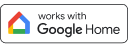Lorsque vous connectez les luminaires Hue à Google Assistant, vous bénéficiez du contrôle vocal et de la possibilité de connecter tous les appareils intelligents dans votre maison.
Ce qu'il vous faut
récupérez votre équipement Google Home et Philips Hue pour commencer l'installation

Lampes Philips Hue
Que vous ayez des ampoules, des luminaires ou autres, vos lampes Philips Hue sont compatibles avec Google Home.
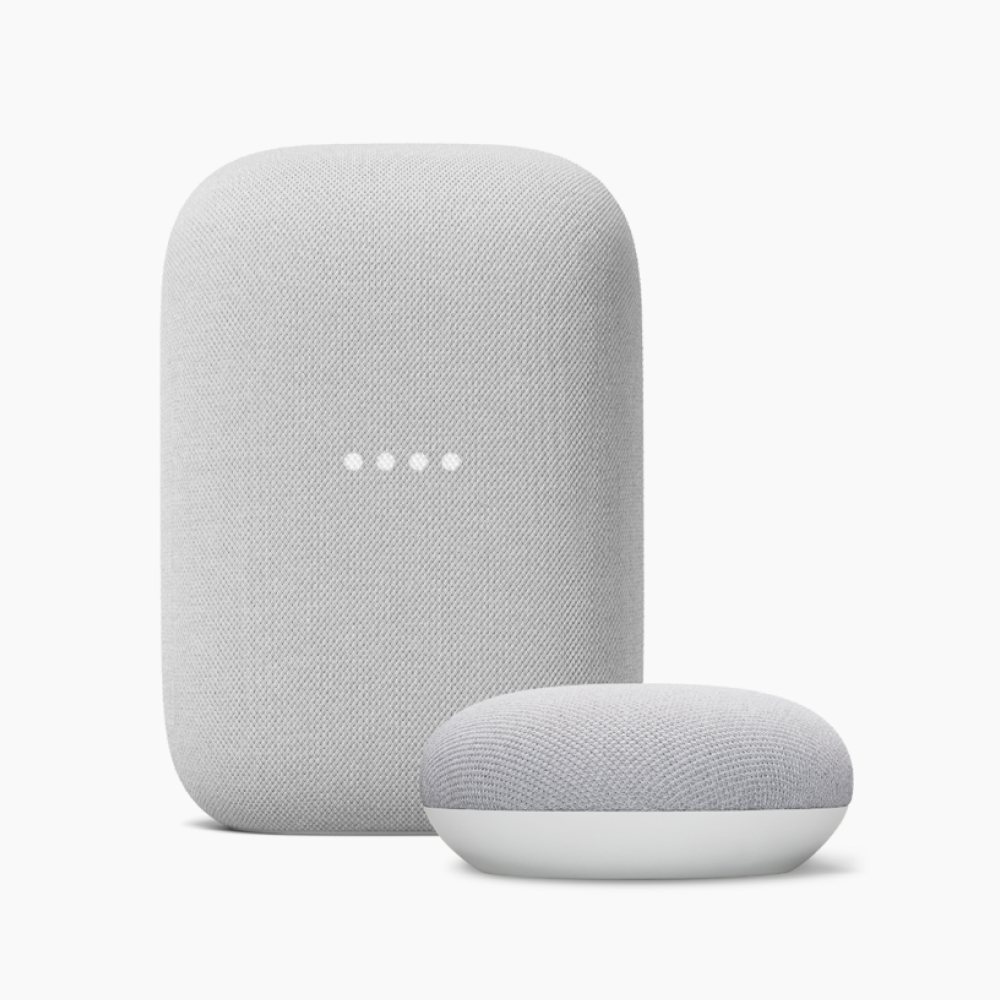
Appareil compatible avec l'Assistant Google
Faites votre choix parmi une gamme de produits compatibles Google avec l'Assistant Google ou utilisez simplement votre smartphone !
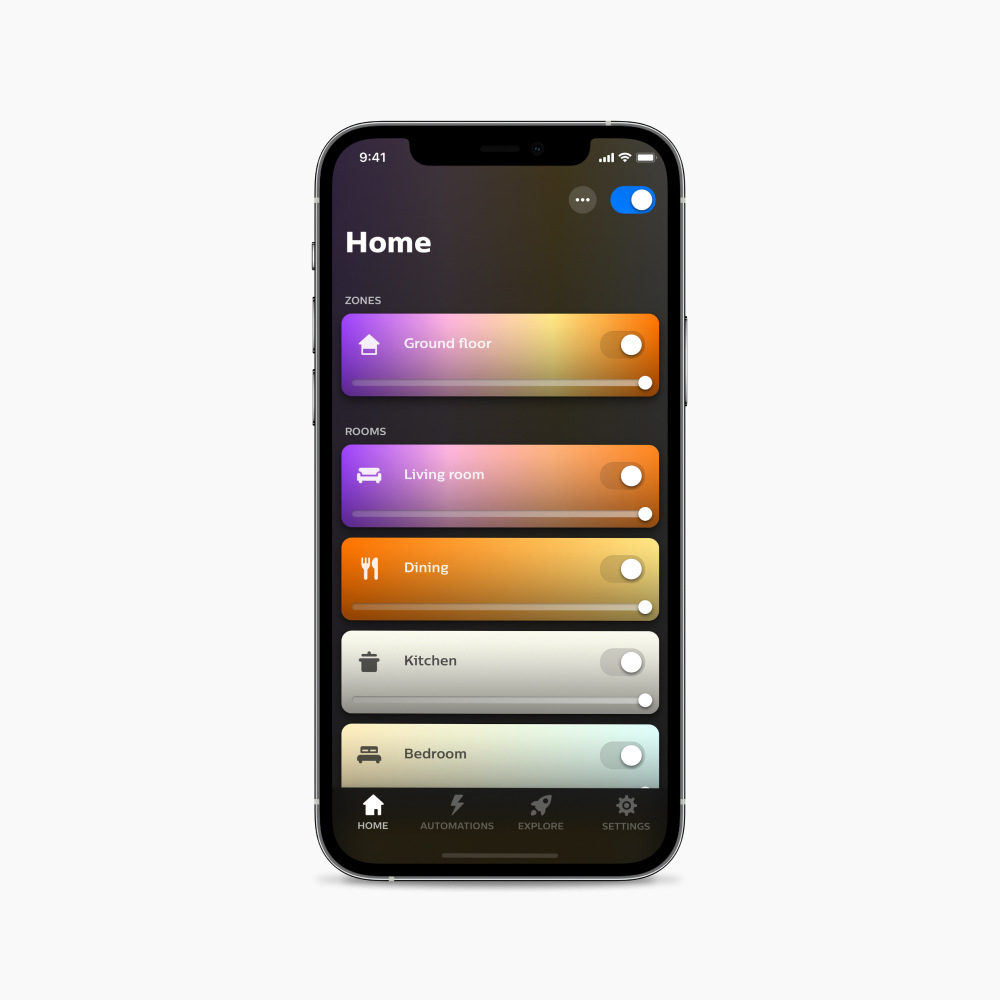
Application Google Home
Téléchargez l'application Google Home sur votre smartphone.
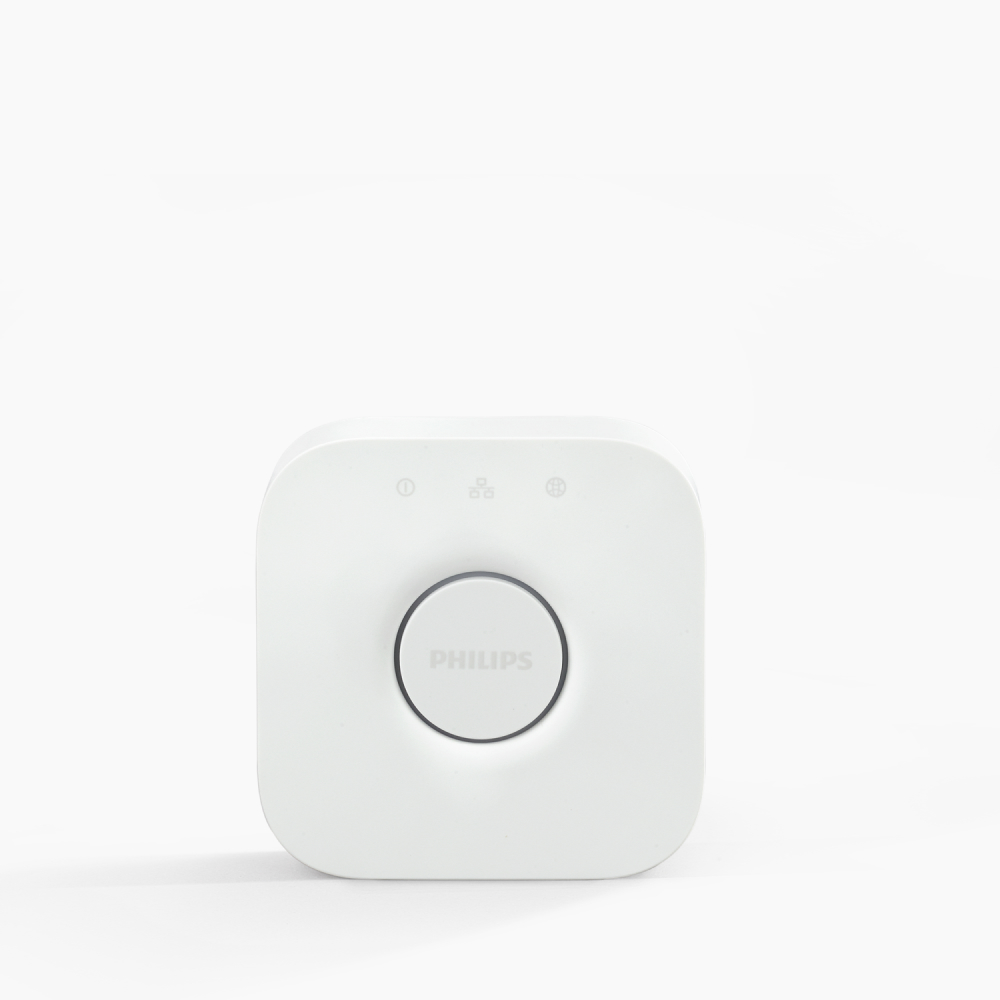
Pont Hue Bridge (pour une fonctionnalité complète)
Lorsque vous connectez Philips Hue à Google Home avec le Bluetooth, le pont Hue Bridge déverrouille davantage de fonctionnalités, y compris la prise en charge de Matter.
Qu'avez-vous besoin de faire ?
La connexion de vos luminaires Hue à l'Assistant Google dépend de la façon dont vous souhaitez vous connecter : avec un pont Hue Bridge ou le Bluetooth. Si vous vous connectez avec un pont Hue Bridge, vous serez également connecté automatiquement via Matter.
Configuration avec le pont Hue Bridge
- Ouvrez l'application Google Home.
- Appuyez sur l'icône plus (+) dans le coin supérieur gauche.
- Appuyez sur Configurer l'appareil.
- Appuyez sur Fonctionne avec Google.
- Dans l'écran suivant, sélectionnez Philips Hue dans la liste. Vous pouvez faire défiler pour le trouver ou taper « Philips Hue » dans la barre de recherche en haut de l'écran.
- Vous serez redirigé vers la page de votre compte Philips Hue. Appuyez sur Oui pour autoriser l'application Google Home à contrôler vos lumières Hue. L'application reliera Philips Hue à l'Assistant Google.
- Appuyez sur l'icône de la flèche de retour pour revenir à l'écran principal de l'application Google Home. Toutes vos lumières et pièces Philips Hue sont à présent répertoriées.
Configuration avec le Bluetooth
- Ouvrez l'application Google Home.
- Appuyez sur l'icône plus (+) dans le coin supérieur gauche.
- Appuyez sur Configurer l'appareil.
- Sous Nouveaux appareils, appuyez sur Configurer de nouveaux appareils dans votre maison.
- Choisissez la maison dans laquelle vous souhaitez configurer votre éclairage.
- Une fois que l'application a découvert la lumière, appuyez dessus pour la sélectionner.
- Choisissez une pièce.
- Nommez votre lumière. (Remarque : choisissez un nom unique pour vous en rappeler plus facilement, par exemple « lampe de bureau ».)
- Attendez la fin de la configuration. Votre lumière clignotera lorsqu'elle sera prête.
- Vos lumières apparaîtront désormais dans l'application Home et peuvent être contrôlées avec l'Assistant Google.
Dites simplement « OK Google... »
Une fois que vous avez connecté Philips Hue à Google Home, vous pouvez commencer à utiliser votre voix pour contrôler vos lumières !
“Turn on the lights.”
“Turn off the lights in the kitchen.”
“Turn on the beside lamp.”
“Turn the bedroom blue.”
“Set Spring blossom in the living room.”
“Dim the lights to 60%.”
Questions et réponses
Quels appareils compatibles avec l'Assistant Google puis-je utiliser pour contrôler mes éclairages Philips Hue ?
Quels appareils compatibles avec l'Assistant Google puis-je utiliser pour contrôler mes éclairages Philips Hue ?
Pourquoi ma lampe Philips Hue n'apparaît-elle pas dans l'application Google Home ?
Pourquoi ma lampe Philips Hue n'apparaît-elle pas dans l'application Google Home ?
Que dois-je faire si je ne parviens pas à connecter mes ampoules Philips Hue à mon Google Assistant via le processus de configuration transparente de Google ?
Que dois-je faire si je ne parviens pas à connecter mes ampoules Philips Hue à mon Google Assistant via le processus de configuration transparente de Google ?
Quels sont les avantages d'une connexion à Google Home via Matter dans l'application Hue ?
Quels sont les avantages d'une connexion à Google Home via Matter dans l'application Hue ?
Comment puis-je me connecter à Google Home via Matter dans l'application Hue ?
Comment puis-je me connecter à Google Home via Matter dans l'application Hue ?
Quelles fonctionnalités de Google Home sont prises en charge via Matter ?
Quelles fonctionnalités de Google Home sont prises en charge via Matter ?
Si j'active Matter pour mon intégration Google Home, vais-je perdre une partie de ma configuration actuelle ?
Si j'active Matter pour mon intégration Google Home, vais-je perdre une partie de ma configuration actuelle ?
Tous les appareils Google Home et Google Nest prennent-ils en charge Matter ?
Tous les appareils Google Home et Google Nest prennent-ils en charge Matter ?

Compatible avec Matter
Connectez-vous plus facilement à Google Assistant avec Matter. Ce protocole est transparent, sécurisé et conçu pour l'avenir des maisons connectées.

Compatible avec Matter
Connectez-vous plus facilement à Google Assistant avec Matter. Ce protocole est transparent, sécurisé et conçu pour l'avenir des maisons connectées.

Obtenir de l'aide
Nous nous ferons toujours un plaisir de vous aider ! Si vous avez besoin de plus d'assistance pour associer Philips Hue et Google Home, consultez d'autres questions et réponses ou contactez-nous.
*Inscrivez-vous et économisez 15%. Vous devriez recevoir votre code dans l’heure suivant votre abonnement, mais le temps de traitement peut varier. Cette promotion n'est pas valable pour les adresses e-mail qui sont déjà inscrites à la newsletter Philips Hue. Lis les conditions générales de cette promotion.
*Lorsqu'une ampoule affiche « Jusqu'à » un certain nombre de lumens dans ses spécifications, il s'agit de la puissance lumineuse maximale de l'ampoule. Cela indique la luminosité optimale de l'ampoule à 2 700 K (ampoules blanches) ou 4 000 K (ampoules d'ambiance blanche ou d'ambiance blanche et colorée). En savoir plus sur la luminosité.